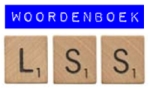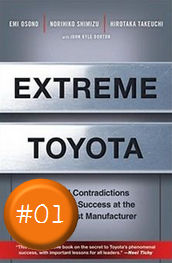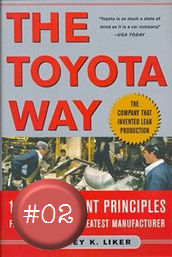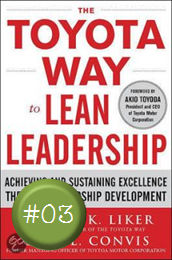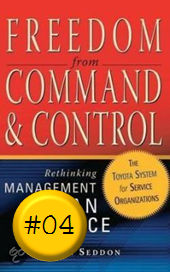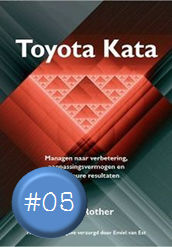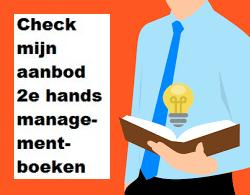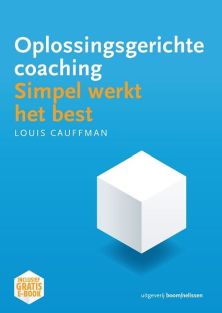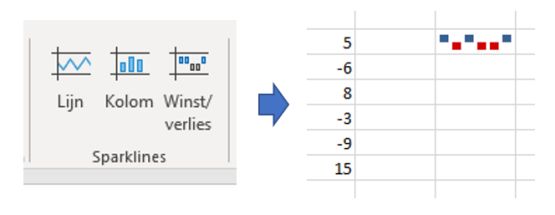
In het Experthandboek Datavisualisatie in Excel beschrijft Excel-goeroe Wim de Groot hoe je een zgn. sparkline kunt maken in Excel:
![]()
Grafieken die in één cel passen, zijn zogeheten sparklines. De sparklines zijn geïntroduceerd in Excel 2010. ... U kunt met sparklines een serie getallen weergeven als een lijn, als kolommen of als negatief/positief.
- Met Lijn ziet uw sparklines eruit als een lijngrafiek met markeringen voor iedere gegevenspunt. U ziet hiermee snel de trend over een bepaalde periode.
- Met Kolom worden de getallen weergegeven als kolommen van verschillende hoogte, zoals in een kolomgrafiek. Bij negatieve getallen wijst de kolom omlaag.
- Met Winst/verlies ziet u of de getallen negatief zijn dan wel positief; dat wordt weergegeven met een blokje onder of boven een denkbeeldige lijn. De lengte van deze blokjes varieert niet met de grootte van de getallen, ze wijzen alleen omhoog of omlaag.
Een sparkline onder getallen plaatsen
... Selecteer [de] cellen, klik op de tab Invoegen en klik in de groep Sparklines op de knop Lijn.
Er gaat een venster open. Bij Gegevensbereik staat het gebied dat met deze sparkline zal worden weergegeven; dit gebied hebt u zojuist geselecteerd.
Geef bij Locatiebereik de cel op waarin u de sparkline wilt hebben; klik hiervoor op een cel onder de reeks. ... Klik op OK.
(...)
Sparklines aanpassen en opmaken
Als u een cel met sparkline selecteer, verschijnt het tabblad Ontwerpen. Met de knoppen daarin kunt u deze cel met zijn sparkline (of de hele groep) aanpassen.
Tags: